Dịch vụ sửa chữa tay cầm Xbox Series X
Giá: 0đ
Gọi để được tư vấn
Mô tả
Mô tả chi tiết:
Bạn đang tìm cho mình dịch vụ sửa tay cầm Xbox Series X uy tín?
Các dòng tay cầm Xbox - Playstation là những phụ kiện chơi game rất phổ biến và được nhiều game thủ yêu thích. Tuy nhiên, trong quá trình sử dụng lâu dài sẽ phát sinh những hư hỏng không mong muốn, mà giá thành của những chiếc tay cầm này lại không rẻ chút nào. Vì vậy chọn đúng dịch vụ sửa chữa là điều vô cùng quan trọng.
Một số lỗi phổ biến trên tay cầm chơi game:
- Liệt các nút nhấn trên tay cầm.
- Chai pin, mất nguồn
- Hỏng dây/đứt dây của tay cầm trong quá trình sử dụng.
- Hỏng/kẹt nút LB/RB, LT/RT, R1/R2, L1/R2
- Cụm Analog bị trôi.
- Không nhận tín hiệu
- Vỡ vỏ....
Nếu bạn đang gặp một trong những lỗi phổ biến trên, thì đó chính là dấu hiệu chiếc tay cầm của chúng ta cần được tiến hành chăm sóc bảo dưỡng rồi đấy nhé.
Dưới đây là bảng giá dành cho dịch vụ sửa chữa tay cầm Xbox Series X tại Nakata Shop game:
| # |
|
|
|---|---|---|
| 1 | Lỗi analog tay cầm Xbox Series X | 250.000 VND |
| 2 | Lỗi không nhận tín hiệu Xbox Series X | 300.000 VND |
| 3 | Lỗi phím tay cầm Xbox One Series X | 250.000 VND |
| 4 | Lỗi mất rung Xbox Series X | 300.000 VND |
| 5 | Thay gù nhựa tay cầm Xbox One Series X | 150.000 VND |
| 6 | Sửa vỏ/khung/bộ phận nhựa tay cầm Xbox Series X | 250.000 VND |
| 7 | Vệ sinh tay cầm Xbox Series X | 50.000 VND |
| 8 |
Gói sửa tay cầm Xbox Series X
(Tổng chi phí nếu tay cầm bị nhiều lỗi cùng lúc. Shop cam kết không phát sinh thêm.)
|
400.000 VND |
Ưu điểm khi sửa tay cầm chơi game tại Nakata Shop game:
- Với các lỗi cơ bản, hỏng nhẹ sẽ sửa lấy ngay. (90% các trường hợp tay cầm bị hỏng đều có thể sửa lấy ngay).
- Tiết kiệm thời gian và công đi lại cho khách hàng.
- Với những lỗi nặng, hoặc linh kiện tạm thời hết hàng sẽ được đặt lịch hẹn cụ thể thời gian từ khi bắt đầu tiếp nhận đơn hàng.
* Hướng dẫn bạn 6 mẹo bảo quản tay cầm chơi game đúng cách, hiệu quả bất ngờ
1. Không nhấn quá mạnh vào bảng điều khiển trên tay cầm
Các anh em sẽ có xu hướng tác động rất mạnh lên các nút bấm của tay cầm do nhịp độ lúc chơi game, nhưng như vậy sẽ làm tuổi thọ của các nút chức năng đó, khiến nó nhanh bị liệt hoặc bong tróc. Bạn cần sử dụng tay cầm một cách yêu thương hơn nếu không muốn đang đá Fifa với bạn bè mà phải chấp nó một đến hai nút bấm.
2. Không để tay cầm rơi xuống đất
Một trong những cách "giúp" các anh em game thủ nhanh mua tay cầm mới nhất là để con tay cầm đang sử dụng liên tục tương tác với mặt đất. Không chỉ riêng tay cầm chơi game mà bất cứ đồ dùng nào cũng v, đặc biệt là đồ công nghệ, việc liên tục rơi xuống đất sẽ làm hư hỏng các bảng mạch bên trong và đồng thời làm giảm tuổi thọ phần cứng bên ngoài.
Đừng thảy hoặc thả tay cầm chơi game của bạn xuống đất, hãy làm quen với việc đặt nó một cách nhẹ nhàng xuống và tốt nhất nên tránh xa tầm tay trẻ em. Có thể mua thêm túi đựng tay cầm riêng, lúc cần ta có vừa có thể xách đi chơi vừa chống va đập lại còn chống bẩn nữa.
3. Tránh để tay cầm chơi game quá nóng
Giống với tất cả các thiết bị chơi game, hãy cất ở một nơi khô ráo, thoáng mát. Giữ tay cầm chơi game của bạn tránh xa ở những nơi có nhiệt độ quá cao, chẳng hạn như phía sau nguồn điện. Nhiệt độ cao có thể sinh ra nhiều vi khuẩn và thu hút những con gián nhỏ hay côn trùng làm tổ bên trong tay cầm của bạn.
4. Vệ sinh thường xuyên
Hãy đảm bảo rằng bạn luôn dành một chút thời gian để lau chùi tay cầm chơi game của mình thường xuyên. Nếu bạn thường xuyên sử dụng đến nó, bạn nên làm điều này ít nhất 1 tuần 1 lần. Việc giúp ngăn ngừa các hạt bụi bẩn tích tụ ngày một nhiều khiến nó mắc kẹt xung quanh cần điều khiển và các nút bấm trên tay cầm.

Cách đơn giản nhất là sử dụng khăn tẩm cồn, nhẹ nhàng lau bề mặt, các nút bấm để loại bỏ bụi bẩn và vi khuẩn trong các ngóc ngách của tay cầm. Lau chùi thường xuyên sẽ giúp ngăn ngừa sự lây lan của vi khuẩn và virus có hại.
5. Rút dây kết nối khi không sử dụng
Sau khi chơi xong, hãy rút dây kết nối tay cầm của bạn và giữ chúng gọn gàng với dây cáp của bạn. Bạn có thể để lên kệ hoặc đặt gọn gàng một góc trên bàn để luôn giữ cho tay cầm, dây cáp và góc giải trí luôn được ngăn nắp. Làm như vậy sẽ giúp khu vực chơi game của bạn không bị rối khi có dây thòng lòng xung quanh và cũng đảm bảo tay cầm của bạn bị quá tải, sử dụng lâu dài sẽ bị hỏng hóc.
6. Thay tay cầm mới khi có dấu hiệu hư hại
Có nhiều tay cầm sau một thời gian sử dụng bị hư hỏng bên trong dẫn đến chập hoặc rò rỉ điện. Những trường hợp như này hoàn toàn có thể gây hại đến sức khỏe và mất an toàn đối với người sử dụng, bạn nên thường xuyên kiểm tra và ngay lập tức thay tay cầm mới nếu như tay cầm cũ có dấu hiệu bị rò rỉ điện để đảm bảo an toàn khi sử dụng.
* Hướng dẫn kết nối tay cầm Xbox với PC
Trước khi kết nối bất kỳ tay cầm nào để chơi game, bạn phải kiểm tra xem trò chơi đó có hỗ trợ điều khiển bằng console controller hay không. Thường thì với các game đua xe hay nhập vai phổ biến đều cho phép luân chuyển cách chơi.
Cách 1: Kết nối tay cầm Xbox đến PC qua dây USB.
Cái này thì bạn phải để ý bởi các đời controller khác nhau sẽ có cổng kết nối khác nhau và thường là khi mua tay cầm thì sẽ không có dây đi kèm. Các phiên bản mới đây như Elite Series 2, Xbox Series X thì sẽ có kết nối USB-C. Còn những tay cầm Xbox One đời cũ hơn hay sử dụng cổng Micro-USB.

Bước 1: Cắm cáp kết nối từ tay cầm Xbox vào PC theo đúng chuẩn quy định.
Bước 2: Nhấn nút có biểu tượng hình Xbox trên tay cầm để bật nguồn.
Bước 3: Khi máy tính đã nhận được tín hiệu đầu vào từ tay cầm, hệ điều hành Windows sẽ tự động tải Driver về để tương thích với controller.
Sau khi quá trình này diễn ra xong. Thông báo “Device is ready” sẽ hiện lên và rồi từ đó trở về sau, mỗi khi kết nối với PC này, bạn chỉ cần cắm vào và chơi thôi.
Cách 2: Kết nối tay cầm Xbox với PC qua bluetooth
Để kết nối tay cầm Xbox của bạn vào máy tính qua bluetooth thì bạn phải kiểm tra xem chiếc tay cầm của bạn nó có hỗ trợ bluetooth hay không. Cũng như việc kết nối type-C ở trên vậy, chuẩn bluetooth thường chỉ xuất hiện trên các thế hệ tay cầm mới.
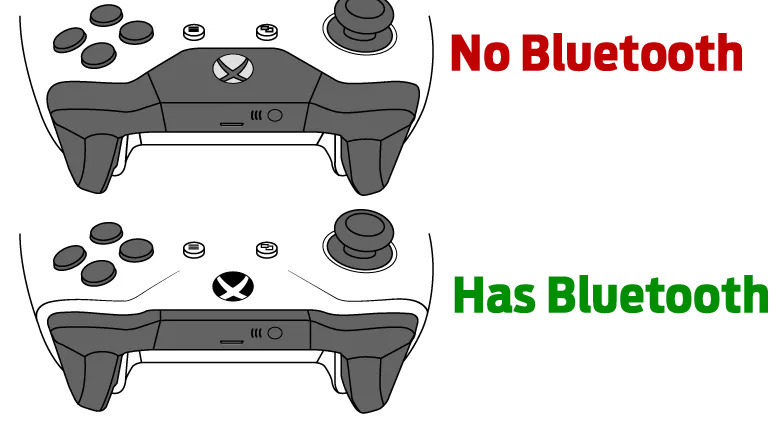
Một mẹo nhỏ đó là nếu thiết kế miếng nhựa đúc ở trên đỉnh tràn vào nút biểu tượng Xbox, đó sẽ là phiên bản không có bluetooth. Còn lại những bản mới đây có thiết kế liền mạch thì sẽ được tích hợp bluetooth.
Bước 1: Kích hoạt bluetooth trên máy tính bằng cách truy cập Bluetooth & other devices ở trong Setting.
Bước 2: Bật nguồn tay cầm bằng cách nhấn nút biểu tượng Xbox, khi nguồn đã lên, giữ nút sync ở phía bên trên cho tới khi biểu tượng Xbox bắt đầu nháy đèn.
Bước 2: Bật nguồn tay cầm bằng cách nhấn nút biểu tượng Xbox, khi nguồn đã lên, giữ nút sync ở phía bên trên cho tới khi biểu tượng Xbox bắt đầu nháy đèn.
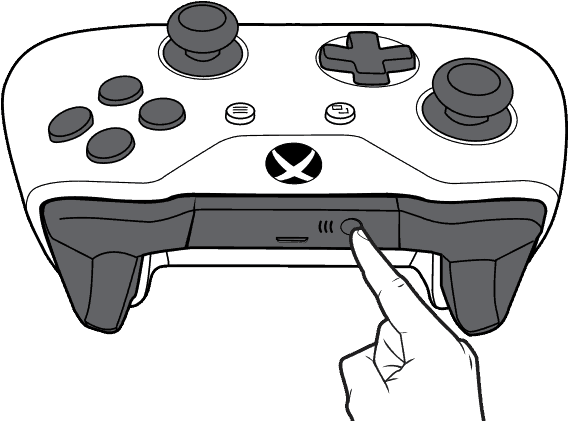
Bước 3: Truy cập vào phần “Add Bluetooth or other device” trên máy tính và lựa chọn biểu tượng Bluetooth ở ngay đầu.
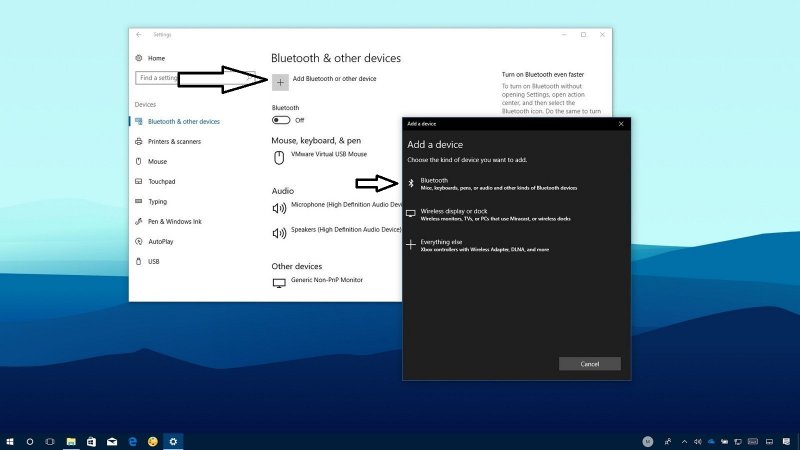
Lúc này một danh sách các thiết bị nhận bluetooth sẽ hiện ra và sau vài giây thì bạn sẽ nhìn thấy tay cầm Xbox, click vào biểu tượng đó và đợi nó kết nối là xong thôi.
Trên đây là 2 cách phổ biến và cũng là cách mà mình hay sử dụng để kết nối tay cầm Xbox với laptop hay máy tính để bàn. Chúc các bạn thành công và có những giờ phút chơi game vui vẻ với controller huyền thoại này.


Viết bình luận